ngochoangimsat
Administrator
Hướng dẫn add app thêm ứng dụng vào settings
MOD BY CADIC.VN
Yêu cầu:
- Biết Decompile .và. Recompile file apk (lên google tìm hiểu). Có thể sử dụng Apk tool, APK-Multi-Tool ....
- Chút kiên trì và suy nghĩ.
- Chuẩn bị file settings.apk đã deodex trong rom của bạn và app bất kỳ mà bạn muốn thêm vào trong mục cài đặt.
Minh họa

TIẾN HÀNH
A. Đối với app bạn muốn thêm vào trong phần cài đặt.
* Decompile file apk mà bạn muốn add vào trong setting. ----> ở đây mình sẽ lấy ví dụ là app ViPER4Android_4.x
* Mở file AndroidManifest.xml theo đường dẫn: ViPER4Android/AndroidManifest.xml,
package=

giá trị của thuộc tính này chính là tên để bạn gọi gói ứng dụng. ===> hãy ghi nhớ giá trị này (1).
trong trường hợp này là:
Mã:
com.vipercn.viper4android_v2

giá trị của thuộc tính này chính là tên để bạn gọi hoạt động. ===> hãy ghi nhớ giá trị này (2).
trong trường hợp này là:
Mã:
.activity.ViPER4Android
B. Đối với file Settings.apk
[HIDE-REPLY-THANKS]
* Decompile (bung ) file Settings.apk của bạn.
* Mở thư mục Xml theo đường dẫn: Settings / res / xml.
* Mở file trong thư mục trên mà bạn muốn thêm vào trong phần cài đặt.
Đối với rom coloros thì thứ tự sắp sếp của nó như sau:
Dán dòng code theo cú pháp sau vào nơi mà bạn muốn đặt nó:
Mã:
<PreferenceScreen android:icon="@drawable/(3)" android:title="(4)" android:summary="(5)">
<intent android:targetPackage="(1)" android:action="android.intent.action.MAIN" android:targetClass="(1)(2)" />
</PreferenceScreen>
Chú thích:
- Mục (1) và (2) đã giới thiệu ở phần A
- Mục (3) là tên của của file ảnh PNG mà bạn muốn đặt làm icon của app
( Hãy chọn cho mình 1 file ảnh PNG bất kì đặt làm icon của app bạn muốn thêm và đặt nó vào đường dẫn settings/res/drawable-hdpi. trong ví dụ này sẽ đặt tên nó là: icon_viper và file ảnh icon_viper.PNG sẽ đặt vào đường dẫn settings/res/drawable-hdpi.
- Mục (4) là tên dòng chữ nổi sẽ hiển thị.
( trong trường hợp này sẽ lấy ví dụ là: ViPER4Android )
- Mục (5) là tên dòng chữ chìm chú thích sẽ hiển thị.
( trong trường hợp này sẽ lấy ví dụ là: Âm thanh ViPER4Android )
===> Code cụ thể cho ví dụ này là:
Mã:
<PreferenceScreen android:icon="@drawable/icon_viper" android:title="ViPER4Android" android:summary="Âm thanh ViPER4Android">
<intent android:targetPackage="com.vipercn.viper4android_v2" android:action="android.intent.action.MAIN" android:targetClass="com.vipercn.viper4android_v2.activity.ViPER4Android" />
</PreferenceScreen>
[/HIDE-REPLY-THANKS]


* Sửa xong lưu lại và tiến hành Recopile ( đống gói ) được file Settings.apk bạn đẩy vào hệ thống theo đường dẫn: System/app và cấp quyền 644.
*Khởi động lại và thưởng thức!!!
MOD BY CADIC.VN
Yêu cầu:
- Biết Decompile .và. Recompile file apk (lên google tìm hiểu). Có thể sử dụng Apk tool, APK-Multi-Tool ....
- Chút kiên trì và suy nghĩ.
- Chuẩn bị file settings.apk đã deodex trong rom của bạn và app bất kỳ mà bạn muốn thêm vào trong mục cài đặt.
Minh họa

TIẾN HÀNH
A. Đối với app bạn muốn thêm vào trong phần cài đặt.
* Decompile file apk mà bạn muốn add vào trong setting. ----> ở đây mình sẽ lấy ví dụ là app ViPER4Android_4.x
* Mở file AndroidManifest.xml theo đường dẫn: ViPER4Android/AndroidManifest.xml,
- tìm dòng thứ 2 chứa code:
package=
giá trị của thuộc tính này chính là tên để bạn gọi gói ứng dụng. ===> hãy ghi nhớ giá trị này (1).
trong trường hợp này là:
Mã:
com.vipercn.viper4android_v2
- Tìm dòng chứa code: android:name= trong dòng mở đầu bằng <activity.
giá trị của thuộc tính này chính là tên để bạn gọi hoạt động. ===> hãy ghi nhớ giá trị này (2).
trong trường hợp này là:
Mã:
.activity.ViPER4Android
B. Đối với file Settings.apk
[HIDE-REPLY-THANKS]
* Decompile (bung ) file Settings.apk của bạn.
* Mở thư mục Xml theo đường dẫn: Settings / res / xml.
* Mở file trong thư mục trên mà bạn muốn thêm vào trong phần cài đặt.
Đối với rom coloros thì thứ tự sắp sếp của nó như sau:
- Mục "Chung" ====> file: oppo_general_settings_preferences.xml
- Mục "Âm thanh" ====> file: oppo_sound_settings_preferences.xml
- Mục "Hiển thị" ====> file: oppo_display_settings_preferences.xml
- Mục "Chung / khác " ====> file: oppo_more_system_settings_preference.xml
Dán dòng code theo cú pháp sau vào nơi mà bạn muốn đặt nó:
Mã:
<PreferenceScreen android:icon="@drawable/(3)" android:title="(4)" android:summary="(5)">
<intent android:targetPackage="(1)" android:action="android.intent.action.MAIN" android:targetClass="(1)(2)" />
</PreferenceScreen>
Chú thích:
- Mục (1) và (2) đã giới thiệu ở phần A
- Mục (3) là tên của của file ảnh PNG mà bạn muốn đặt làm icon của app
( Hãy chọn cho mình 1 file ảnh PNG bất kì đặt làm icon của app bạn muốn thêm và đặt nó vào đường dẫn settings/res/drawable-hdpi. trong ví dụ này sẽ đặt tên nó là: icon_viper và file ảnh icon_viper.PNG sẽ đặt vào đường dẫn settings/res/drawable-hdpi.
- Mục (4) là tên dòng chữ nổi sẽ hiển thị.
( trong trường hợp này sẽ lấy ví dụ là: ViPER4Android )
- Mục (5) là tên dòng chữ chìm chú thích sẽ hiển thị.
( trong trường hợp này sẽ lấy ví dụ là: Âm thanh ViPER4Android )
===> Code cụ thể cho ví dụ này là:
Mã:
<PreferenceScreen android:icon="@drawable/icon_viper" android:title="ViPER4Android" android:summary="Âm thanh ViPER4Android">
<intent android:targetPackage="com.vipercn.viper4android_v2" android:action="android.intent.action.MAIN" android:targetClass="com.vipercn.viper4android_v2.activity.ViPER4Android" />
</PreferenceScreen>
[/HIDE-REPLY-THANKS]
* Sửa xong lưu lại và tiến hành Recopile ( đống gói ) được file Settings.apk bạn đẩy vào hệ thống theo đường dẫn: System/app và cấp quyền 644.
*Khởi động lại và thưởng thức!!!